Sponsored Links
5.バックアップについて
特に、ストレージデバイス(HDD、SSD)は、突然に壊れます。
HDDは兆候が出るときがありますが、SSDは本当に突然、使えなくなります。
「とほほ。。」です。 人間は「愚か」ですので、痛い目に遭わないと分からないのです。
後で泣かないように注意する点は、パソコンの新規購入以外は、バックアップを取っておく必要が有ります。
※最低でも必要な設定項目
2台目のパソコンに移動するなら、それぞれのバックアップから可能です。
(ブラウザーのお気に入り、メールのアカウント情報、連絡先のデータなど)
先ず、バックアップする必要のあるデータについて、下記の事柄を「認識」する必要が有ります。
1)どのデータをバックアップする必要があるのか?
2)どこに、それぞれ格納されているか?
3)それぞれ格納されているデータをどうバックアップ処理するのか?
上記の3点を認識していないと、必要なデータをちゃんと「バックアップ」できません。
そんなに難しいことでは有りませんので、初心者の方でも、十分できると思います。
まずバックアップ方法が分からない方は、下記の記事を参照して下さい。
全部、初期設定が、終了した時点で、システムが正常に動作している状態で、一度バックアップを取っておくのが、理想的でしょう。
—関連記事—
・Windowsパソコンのデータバックアップ方法について
・Windowsパソコン ハードディスク空き容量不足の「原因と対策」について
・ハードディスク(HDD)を丸ごとバックアップできるフリーソフトとHDD、SSDについて
・既存のOSを手軽に新しいSSD/HDDへ移せる「MiniTool Partition Wizard」の最新版v9.0をリリース
・パソコンデータのバックアップ方法について
・IObitが、Windowsのドライバーを一括更新してくれるフリーの「Driver Booster」の最新版v3.2を公開
・Windows 10でも使えるメンテナンスに最適な定番ソフト「CCleaner」について
Sponsored Links
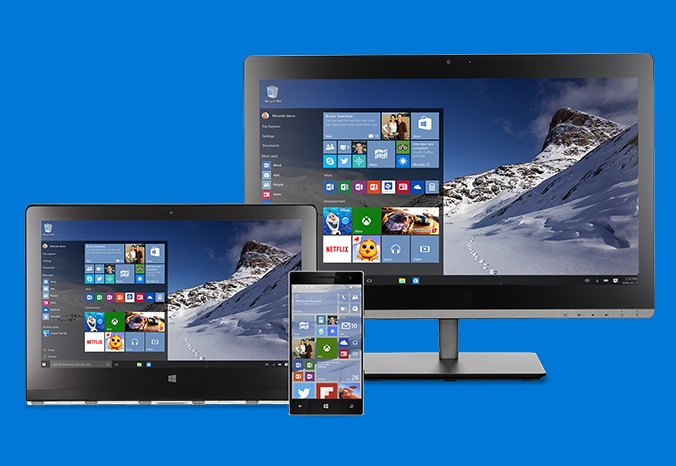
コメント